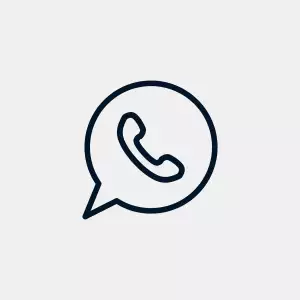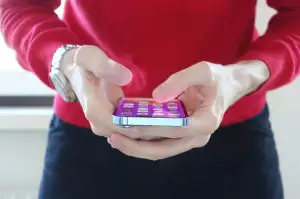Otestujte si rychlost disku a odhalte brzdné stopy vašeho počítače

Co je test rychlosti disku?
Test rychlosti disku je nástroj, který měří výkon vašeho pevného disku. Test rychlosti disku funguje tak, že na disk zapisuje a z něj čte data a měří, jak rychle to zvládne. Existuje mnoho různých testů rychlosti disku, ale většina z nich měří podobné metriky.
Mezi nejdůležitější metriky patří sekvenční rychlost čtení a zápisu, náhodná rychlost čtení a zápisu a latence. Sekvenční rychlost čtení a zápisu udává, jak rychle dokáže disk číst a zapisovat velká množství dat uložená za sebou. Náhodná rychlost čtení a zápisu udává, jak rychle dokáže disk číst a zapisovat malá množství dat uložená na náhodných místech. Latence udává, jak dlouho trvá disku, než začne číst nebo zapisovat data.
Test rychlosti disku vám může pomoci zjistit, zda váš pevný disk funguje správně. Pokud je váš disk pomalý, může to být známkou toho, že je třeba ho defragmentovat, optimalizovat nebo vyměnit.
Test pro měření rychlosti pevného disku je užitečný nástroj pro každého, kdo chce zjistit, jak rychlý je jeho disk.
Proč testovat rychlost disku?
Rychlost disku je klíčová pro celkový výkon počítače. Ovlivňuje, jak rychle se spouští operační systém, načítají programy a otevírají soubory. Pomalý disk může způsobit značné zpomalení a frustraci při každodenním používání. Test rychlosti disku vám poskytne přesné informace o výkonu vašeho úložiště. Získáte tak objektivní data o rychlosti čtení a zápisu dat, což vám pomůže identifikovat případné problémy. Test pro měření rychlosti pevného disku je užitečný například při upgradu počítače. Pokud zvažujete výměnu staršího HDD za moderní SSD, test vám ukáže reálný rozdíl v rychlosti a pomůže vám se rozhodnout. Pravidelné testování rychlosti disku vám také může pomoci odhalit případné problémy s hardwarem, jako je například stárnutí disku nebo poškození sektorů. Včasná detekce těchto problémů vám umožní zálohovat data a předejít tak jejich ztrátě.
Typy testů rychlosti disku
Existuje několik typů testů rychlosti disku, které se liší v tom, co přesně měří a jakým způsobem. Mezi nejběžnější patří:
Sekvenční testy: Měří rychlost čtení a zápisu velkých souborů, které jsou uloženy za sebou. Tyto testy jsou užitečné pro posouzení výkonu disku při práci s velkými soubory, jako jsou videa nebo hry.
Náhodné testy: Měří rychlost čtení a zápisu malých souborů, které jsou uloženy na disku náhodně. Tyto testy lépe simulují běžné používání počítače, kdy se přistupuje k mnoha malým souborům, jako jsou dokumenty nebo webové stránky.
Testy doby odezvy: Měří, jak dlouho disku trvá, než najde a zpřístupní požadovaná data. Nízká doba odezvy je důležitá pro rychlé načítání aplikací a souborů.
Kromě těchto základních typů existují i specializovanější testy, které se zaměřují na specifické aspekty výkonu disku, jako je například rychlost vyhledávání stop nebo rychlost otáčení ploten u HDD.
Při výběru testu rychlosti disku je důležité zvážit, co chcete testovat a k čemu budete výsledky používat. Pro běžné uživatele, kteří chtějí získat obecnou představu o výkonu svého disku, postačí základní sekvenční a náhodné testy. Pro náročnější uživatele, kteří potřebují detailnější informace, jsou k dispozici specializovanější testy.
Výběr správného nástroje
Při výběru nástroje pro test rychlosti disku je důležité zvážit několik faktorů. Pro běžné uživatele, kteří chtějí získat základní přehled o výkonu svého disku, postačí jednodušší nástroje s intuitivním rozhraním. Tyto nástroje často nabízí základní metriky, jako je sekvenční rychlost čtení a zápisu, a umožňují porovnání výsledků s ostatními uživateli. Pro pokročilejší uživatele a profesionály, kteří potřebují detailnější analýzu výkonu disku, jsou k dispozici sofistikovanější nástroje. Tyto nástroje nabízejí širší škálu testů, včetně náhodného čtení a zápisu, a poskytují podrobnější informace o latenci a propustnosti disku. Důležité je také zvážit kompatibilitu nástroje s vaším operačním systémem a typem disku. Některé nástroje jsou určeny pouze pro specifické operační systémy nebo typy disků, jako jsou SSD nebo NVMe disky. Před výběrem nástroje si proto pečlivě prostudujte jeho specifikace a ujistěte se, že je kompatibilní s vaším hardwarem a softwarem.
Příprava na test
Před spuštěním testu rychlosti disku je důležité provést několik kroků, abyste zajistili co nejpřesnější výsledky. Zavřete všechny spuštěné programy, které aktivně využívají váš pevný disk, jako jsou hry, streamovací služby nebo programy na editaci videa. Tyto programy mohou spotřebovávat značné množství diskové propustnosti a ovlivňovat tak výsledky testu. Restartujte počítač, abyste vyčistili mezipaměť disku a ukončili všechny procesy na pozadí, které by mohly ovlivňovat výkon disku. Ujistěte se, že je váš pevný disk dostatečně fragmentovaný. Vysoká fragmentace může zpomalit přístup k datům a zkreslit výsledky testu. Pro defragmentaci disku použijte vestavěný nástroj Windows nebo specializovaný software. Pamatujte, že defragmentace se nedoporučuje u SSD disků, protože to může zkrátit jejich životnost.
Spuštění testu
Před samotným spuštěním testu je vhodné ukončit všechny programy a procesy, které by mohly ovlivnit výsledky měření. To zahrnuje například webový prohlížeč, hry, streamovací služby nebo antivirový program. Čím méně programů běží na pozadí, tím přesnější a spolehlivější výsledky testu získáte. Po ukončení všech nepotřebných programů můžete spustit vybraný program pro testování rychlosti disku. Existuje celá řada bezplatných i placených nástrojů, které vám s tím pomohou. Mezi populární možnosti patří například CrystalDiskMark, ATTO Disk Benchmark nebo AS SSD Benchmark. Tyto programy obvykle nabízejí intuitivní rozhraní a umožňují spustit test jedním kliknutím. Po spuštění testu se zobrazí okno s průběhem měření. Během testu program zapisuje a čte data z vašeho disku a měří rychlost těchto operací. Doba trvání testu se liší v závislosti na typu disku, jeho kapacitě a výkonu vašeho počítače. Po dokončení testu se zobrazí výsledky, které obvykle zahrnují rychlost čtení, rychlost zápisu a latenci.
Interpretace výsledků
Při interpretaci výsledků testu rychlosti disku je důležité brát v potaz několik faktorů. Rychlost čtení udává, jak rychle dokáže disk načítat data, a rychlost zápisu zase jak rychle na něj lze data ukládat. Vyšší čísla znamenají lepší výkon. Důležitá je také latence, která vyjadřuje odezvu disku, tedy jak rychle reaguje na požadavky. Nižší latence je vždy lepší, zvláště patrné je to u her nebo práce s videem.
| Název programu | Platforma | Bezplatný? | Jazyk (CZ?) |
|---|---|---|---|
| CrystalDiskMark | Windows, Linux | Ano | Ne |
| ATTO Disk Benchmark | Windows, macOS | Ano | Ne |
| AS SSD Benchmark | Windows | Ano | Ne |
Pamatujte, že výsledky se mohou lišit v závislosti na použitém softwaru, nastavení počítače a dalších faktorech. Pro relevantní srovnání je vhodné provést několik testů s různými programy a zprůměrovat výsledky. Nezapomínejte, že rychlost disku je jen jedním z faktorů ovlivňujících celkový výkon počítače.
Porovnání s ostatními
Existuje mnoho programů pro test rychlosti disku a porovnání výsledků mezi nimi může být složité. Různé programy používají různé metody testování a měří různé aspekty výkonu disku. Některé programy se zaměřují na sekvenční rychlost čtení a zápisu, zatímco jiné se více zaměřují na náhodné operace nebo na výkon při práci s malými soubory.
Je důležité vybrat si program, který odpovídá vašim potřebám a typu disku, který testujete. Například, pokud testujete SSD disk, je vhodné zvolit program, který se specializuje na testování NVMe disků. Pro běžné uživatele, kteří chtějí získat základní představu o výkonu svého disku, postačí jednodušší program s přehledným rozhraním.
Před spuštěním testu je důležité ukončit všechny ostatní programy, které by mohly ovlivnit výsledky měření.
Tipy pro zlepšení rychlosti
Pokud vám test rychlosti disku ukázal neuspokojivé výsledky, nezoufejte. Existuje několik tipů, jak rychlost vašeho pevného disku zlepšit. Defragmentace disku je jedním z nich. V průběhu času se soubory na disku fragmentují, což zpomaluje jejich načítání. Defragmentací se tyto fragmenty seskupí, čímž se urychlí přístup k datům. Dalším krokem je uvolnění místa na disku. Plný disk může výrazně zpomalit jeho chod. Odstraňte nepotřebné soubory a programy, abyste disku dopřáli prostor k dýchání. Zvážit můžete i upgrade hardwaru. Pokud máte starší HDD, jeho výměna za moderní SSD disk přinese výrazné zrychlení celého systému. SSD disky jsou mnohonásobně rychlejší než HDD a jejich pořízení se projeví na celkové odezvě systému. Nezapomeňte, že test pro měření rychlosti pevného disku je pouze nástroj, který vám pomůže identifikovat případné problémy.
Disk, ten tichý pracant v srdci počítače, si zaslouží naši pozornost. Test rychlosti disku odhalí jeho skutečný potenciál a ukáže nám, zda drží krok s dobou, či zda je na čase jej vyměnit za rychlejšího bratříčka.
Zdeněk Novák
Často kladené dotazy
Co je to test rychlosti disku?
Test rychlosti disku měří výkon vašeho pevného disku. Dělá to tak, že zapisuje a čte data z vašeho disku a měří, jak rychle tyto operace probíhají. Testy rychlosti disku vám poskytnou informace o rychlosti čtení, rychlosti zápisu a latenci vašeho disku.
Proč bych měl testovat rychlost svého disku?
Existuje mnoho důvodů, proč byste měli testovat rychlost svého disku. Můžete to udělat, abyste zjistili, zda váš disk funguje správně, abyste identifikovali potenciální problémy s výkonem, nebo abyste porovnali výkon různých disků.
Jaký je dobrý výsledek testu rychlosti disku?
To záleží na typu vašeho disku a na tom, k čemu ho používáte. Obecně platí, že čím vyšší rychlost čtení a zápisu, tím lépe. Nižší latence je také lepší.
Jak mohu zlepšit rychlost svého disku?
Existuje několik věcí, které můžete udělat pro zlepšení rychlosti vašeho disku. Můžete například:
Defragmentovat váš pevný disk.
Uvolnit místo na disku.
Používat technologii SSD.
Aktualizovat ovladače vašeho disku.
Který test rychlosti disku bych měl použít?
Existuje mnoho různých testů rychlosti disku. Mezi oblíbené možnosti patří CrystalDiskMark, ATTO Disk Benchmark a AS SSD Benchmark.
Doufáme, že vám tyto informace pomohly! Pokud máte další otázky, neváhejte nás kontaktovat.
Publikováno: 23. 11. 2024
Kategorie: Technologie